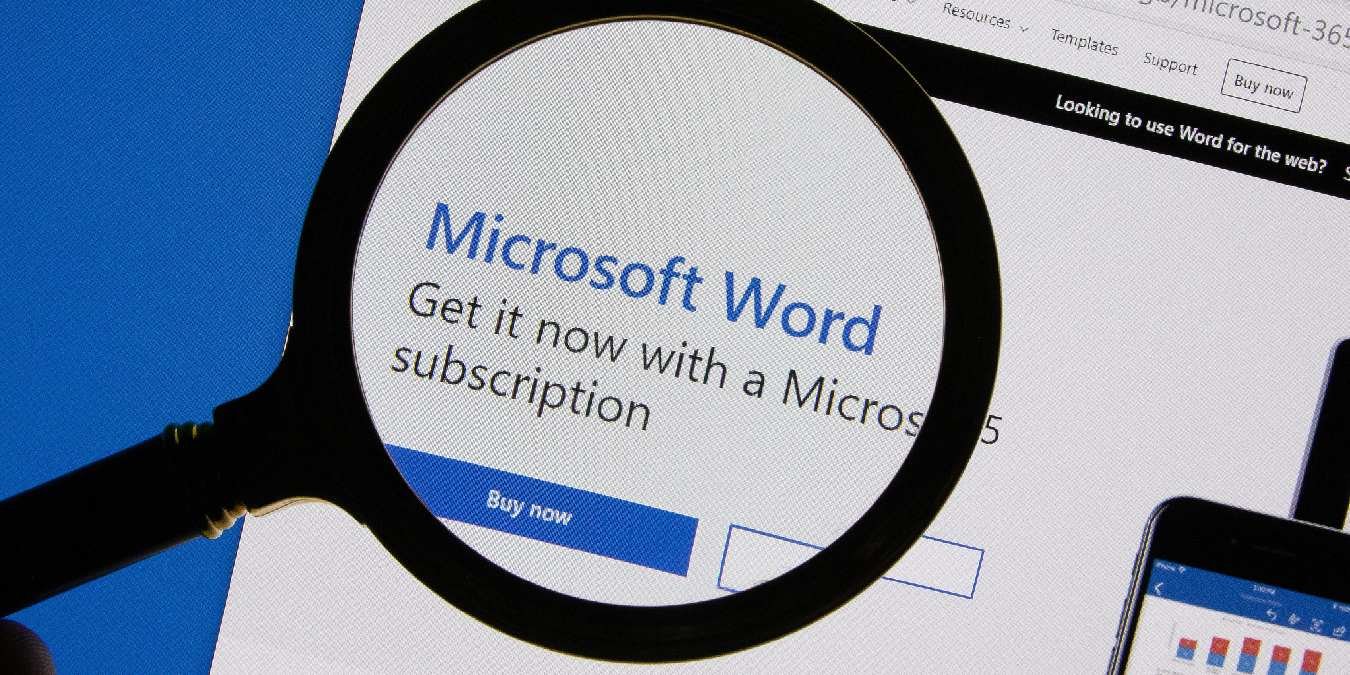В недалёком прошлом был момент, когда мониторы не имели такого высокого разрешения, как сейчас. Хотя более высокое разрешение улучшило работу компьютера для большинства людей, не все к лучшему.
Показывая одновременно больше данных, такие программы, как Microsoft Word, часто пытаются сделать ситуацию «лучше». В зависимости от того, кого вы спрашиваете, эти изменения не всегда являются улучшением. Как и при переходе на ленточный интерфейс, отображение двух страниц одновременно на дисплеях с высоким разрешением вызывает споры. Вместо этого многие люди предпочитают отображать по одной странице в Microsoft Word.
Читайте также: Как конвертировать документы Google в Microsoft Word (и наоборот)
К счастью, все можно изменить в соответствии со своими предпочтениями.
1. Изменение макета просмотра
1. Перейдите через ленточный интерфейс к параметрам «Вид».

2. Первые три кнопки слева включают «Прочитать макет», «Макет для печати» и «Веб-макет», при этом «Печать» отображает документ на виртуальных страницах формата А4. Выберите «Веб-макет».

3. Изменение должно быть очевидным, поскольку документ больше не разбивается на виртуальные страницы и будет отображаться на всю ширину окна.
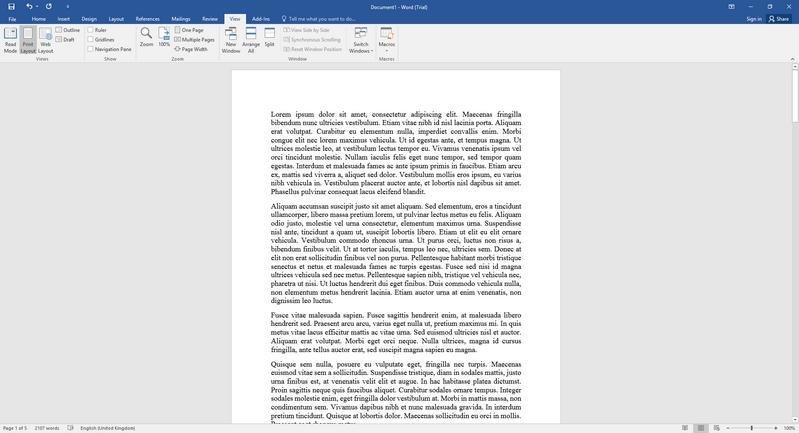
4. Вернитесь к «Макет печати». По какой-то причине документ будет отображаться по одной странице за раз. Это простой, но эффективный способ отображать по одной странице в Microsoft Word.
Читайте также: Как удалить страницу в Word
2. Изменение уровня масштабирования
1. Обратите внимание на уровень масштабирования в правом нижнем углу окна Word. Нажмите на процент масштабирования, и появится другое окно с еще несколькими параметрами.

2. Вы можете выбрать различные варианты масштабирования, но наибольшее внимание должны привлечь «Много страниц» справа и кнопка под ней.
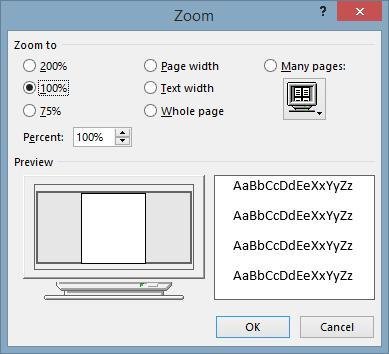
3. Нажмите, чтобы развернуть кнопку под ней и выберите вариант; 1×1 и 1×2 показывают одну или две страницы одновременно соответственно.
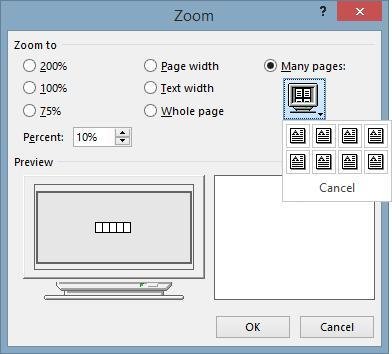
4. Сделав это, вы увидите, что уровень масштабирования Word изменится. Вернитесь влево и измените его на 100%. Подтвердите это изменение.
5. Если документ еще не состоит из двух или более страниц, как это происходит, когда вы открываете Word, чтобы попробовать это, добавьте еще одну страницу с помощью Ctrl+ Enter. Он должен появиться либо рядом с существующей страницей, либо под ней, в зависимости от того, что вы выбрали.
Если вы используете онлайн-версию Microsoft Word, это лучший способ отображать в Microsoft Word по одной странице. Веб-версия не имеет тех же параметров просмотра, что и настольная версия. Хорошей новостью является то, что Word обычно по умолчанию использует веб-представление, поскольку вы используете его в Интернете, что обычно автоматически устраняет эту проблему.
Если вы просто просматриваете документ, вы также можете установить «Режим чтения» или «Вид чтения», чтобы страницы прокручивались, а не располагались рядом.
Читайте также: Как вставить символ степени в Microsoft Word
Заключение
Возможность управлять отображением страниц в Word неоценима; Поиск в Google приводит к многочисленным жалобам на стандартную обработку мониторов с высоким разрешением. Хотя мы рассмотрели несколько способов улучшения Word, например повторное представление пользовательского интерфейса эпохи 2003 года и вкладки , этот метод не требует никаких расширений или надстроек.
Если вы хотите отменить свои изменения, это так же просто, как следовать Решению 2 и настроить раздел «Много страниц» в соответствии с вашими требованиями. Простота этой настройки в сочетании с неоднозначным подходом Word по умолчанию делает ее очень ценной.
Знаете ли вы, что можете объединить документы в Microsoft Word и добавить офлайн-видео ? Если нет, проверьте это.
Изображение предоставлено: Microsoft Word под увеличительным стеклом